Déployer une paire haute disponibilité VPX sur Google Cloud Platform
Vous pouvez configurer deux instances NetScaler VPX sur Google Cloud Platform sous la forme d’une paire active-passive à haute disponibilité (HA). Lorsque vous configurez une instance en tant que nœud principal et l’autre en tant que nœud secondaire, le nœud principal accepte les connexions et gère les serveurs. Le nœud secondaire surveille le principal. Si pour une raison quelconque, si le nœud principal n’est pas en mesure d’accepter les connexions, le nœud secondaire prend le relais. En outre, l’adresse IP du client du nœud principal doit être liée à une adresse IP statique externe, pour que le trafic reprenne après un basculement.
Pour plus d’informations sur HA, voir Haute disponibilité.
Les nœuds doivent se trouver dans la même région ; toutefois, ils peuvent être soit dans la même zone, soit dans des zones différentes. Pour plus d’informations, voir Régions et zones.
Chaque instance VPX nécessite au moins trois sous-réseaux IP (réseaux Google VPC) :
- Un sous-réseau de gestion
- Un sous-réseau orienté client (VIP)
- Un sous-réseau orienté vers le serveur principal (SNIP, MIP, etc.)
Citrix recommande trois interfaces réseau pour une instance VPX standard.
Avant de commencer
- Lisez les limitations, les exigences matérielles et les points à noter mentionnés dans Déployer une instance NetScaler VPX sur Google Cloud Platform. Ces informations s’appliquent également aux déploiements HA.
- Assurez-vous que votre compte de service GCP dispose des autorisations IAM suivantes :
REQUIRED_INSTANCE_IAM_PERMS = [
"compute.instances.addAccessConfig",
"compute.instances.deleteAccessConfig",
"compute.instances.get",
"compute.instances.list",
"compute.networks.useExternalIp",
"compute.subnetworks.useExternalIp",
"compute.zones.list",
]
<!--NeedCopy-->
Comment déployer une paire VPX HA sur Google Cloud Platform
Voici un résumé des étapes de déploiement HA :
- Créez trois réseaux VPC dans la même région. Par exemple, Asie-Est.
- Créez deux instances VPX (nœuds principal et secondaire) sur la même région. Ils peuvent être dans la même zone ou des zones différentes. Par exemple, l’Asie orientale 1a et l’Asie orientale Ib.
- Configurez les paramètres HA sur les deux instances à l’aide de l’interface graphique NetScaler ou des commandes ADC CLI.
Remarque :
Les paramètres
StayprimaryetStaysecondaryne sont pas pris en charge pour le déploiement haute disponibilité sur Google Cloud Platform.
Étape 1. Créer trois réseaux VPC
Créez trois réseaux VPC pour l’association avec la carte réseau de gestion, la carte réseau client et la carte réseau serveur. Pour créer un réseau VPC, connectez-vous à la console Google > Réseau > Réseau VPC > Créer un réseau VPC. Remplissez les champs requis, puis cliquez sur Créer. Pour plus d’informations, consultez la section « Créer des réseaux VPC » dans Déployer une instance NetScaler VPX sur Google Cloud Platform.
Étape 2. Créer deux instances VPX
Créez deux instances VPX en suivant les étapes indiquées dans Scénario : déployer une instance VPX autonome multi-NIC et multi-IP.
Important :
Attribuez une adresse IP externe statique à l’adresse IP client (VIP) du nœud principal. Pour créer un externe statique, sous Interface réseau > IP externe, cliquez sur Créer une adresse IP.
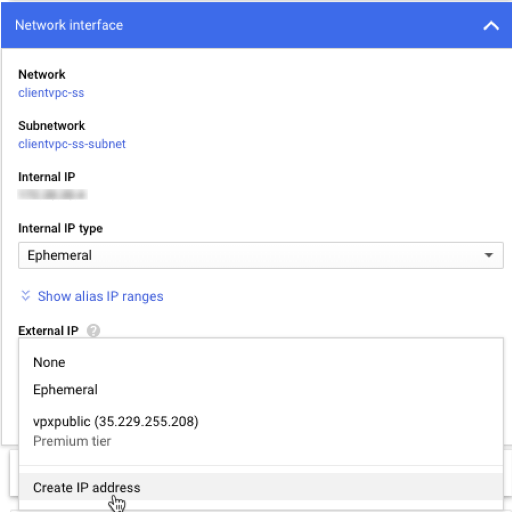
Après le basculement, lorsque l’ancien principal devient le nouveau secondaire, l’adresse IP externe statique se déplace de l’ancien principal et est attachée au nouveau principal. Pour plus d’informations, consultez le document Google Cloud Reserving a Static External IP Address.
Après avoir configuré les instances VPX, vous pouvez configurer les adresses IP requises. Pour plus d’informations, consultez la section Configuration des adresses IP appartenant à NetScaler.
Étape 3. Configurer la haute disponibilité
Après avoir créé les instances sur Google Cloud Platform, vous pouvez configurer la haute disponibilité à l’aide de l’interface graphique NetScaler pour CLI.
Configurer HA à l’aide de l’interface graphique
Étape 1. Configurez la haute disponibilité en mode INC sur les deux instances.
- Ouvrez une session sur le nœud principal avec le nom d’utilisateur
nsrootet l’ID d’instance comme mot de passe. - Depuis l’interface graphique, accédez à Configuration > Système > Haute disponibilité. Cliquez sur Ajouter.
- Dans le champ Adresse IP du nœud distant, ajoutez l’adresse IP privée de la carte réseau de gestion du nœud secondaire.
- Sélectionnez Activer le mode INC (Independent Network Configuration) sur l’auto-nœud.
- Sous Informations d’identification de connexion au système distant, ajoutez le nom d’utilisateur et le mot de passe du nœud secondaire et cliquez sur Créer.
- Répétez les étapes du nœud secondaire.
Étape 2. Liez l’IP définie à l’ensemble VIP sur les deux instances.
- Dans l’interface graphique, accédez à Système > Réseau > IP > Ajouter.
- Ajoutez les valeurs requises pour l’adresse IP, le masque de réseau, le type IP (IP virtuelle) et cliquez sur Créer.
- Accédez à Système > Réseau > Jeux d’adresses IP > Ajouter. Ajoutez un nom d’ensemble d’adresses IP et cliquez sur Insérer.
- Dans la page IPv4, sélectionnez l’adresse IP virtuelle et cliquez sur Insérer. Cliquez sur Créer pour créer le jeu d’adresses IP.
Remarque :
Vous pouvez lier l’ensemble d’adresses IP au VIP principal ou au VIP secondaire. Toutefois, si vous liez l’IP définie au VIP principal, utilisez le VIP secondaire pour ajouter au serveur virtuel, et inversement.
Étape 2 Ajoutez un service ou un groupe de services. Ajoutez un serveur virtuel dans l’instance principale.
- Dans l’interface graphique, accédez à Configuration > Gestion du trafic > Équilibrage de la charge > Serveurs virtuels > Ajouter.
Enregistrez la configuration. Maintenant, le nœud secondaire a les mêmes informations d’identification d’ouverture de session que le nœud principal. Après un basculement forcé, le secondaire devient le nouveau principal. L’IP statique externe de l’ancien VIP principal se déplace vers le nouveau VIP secondaire.
Configuration de la haute disponibilité à l’aide de l’interface
Étape 1. Configurez la haute disponibilité en mode INC dans les deux instances à l’aide de l’interface de ligne de commande NetScaler.
Sur le nœud principal, tapez la commande suivante.
add ha node 1 <sec_ip> -inc ENABLED in primary
<!--NeedCopy-->
Sur le nœud secondaire, tapez la commande suivante.
add ha node 1 <prim_ip> -inc ENABLED in secondary
<!--NeedCopy-->
sec_ip Désigne l’adresse IP privée de la carte réseau de gestion du nœud secondaire.
prim_ip Désigne l’adresse IP privée de la carte réseau de gestion du nœud principal.
Étape 2. Ajoutez un jeu d’adresses IP dans les deux instances.
Tapez la commande suivante sur les deux instances :
add ipset <ipsetname>
<!--NeedCopy-->
Étape 2 Ajoutez un service ou un groupe de services. Liez le jeu IP défini au jeu VIP sur les deux instances.
Tapez les commandes suivantes sur les deux instances :
add ns ip <secondary vip> <subnet> -type VIP
<!--NeedCopy-->
Remarque :
Ignorez cette commande si le VIP est déjà configuré.
bind ipset <ipsetname> <secondary VIP>
<!--NeedCopy-->
Remarque :
Vous pouvez lier l’ensemble d’adresses IP au VIP principal ou au VIP secondaire. Toutefois, si vous liez l’IP définie au VIP principal, utilisez le VIP secondaire pour ajouter au serveur virtuel, et inversement.
Étape 4 Ajoutez un service ou un groupe de services sur le nœud principal. Ajoutez un serveur virtuel sur l’instance principale.
Entrez la commande suivante :
add <server_type> vserver <vserver_name> <protocol> <primary_vip> <port> -ipset <ipset_name>
<!--NeedCopy-->
Remarque :
Pour enregistrer votre configuration, tapez la commande
save config. Sinon, les configurations sont perdues après le redémarrage des instances.
Modèles GDM pour déployer une paire haute disponibilité VPX sur GCP
Vous pouvez utiliser un modèle NetScaler Google Deployment Manager (GDM) pour déployer une paire de haute disponibilité VPX sur GCP. Pour plus de détails, consultez la section Modèles NetScaler GDM.